- Premiere Pro如何启用剪辑与XMP元数据链接 09-20 10:35
- premiere如何修改撤销历史步数 09-11 11:46
- Premiere怎么设置残缺字幕 08-08 09:44
- premiere如何制作残影特效 08-08 09:07
- Pr怎么调整视频大小 08-07 18:27
- PR中怎样可以修改素材帧速率 08-05 16:15
- Pr怎么为图层替换天空背景 08-05 10:31
- pr序列怎么自动匹配 07-31 16:11
Premiere是一款专业的设计绘制的工具,不少用户对于如何将视频画面垂直翻转,还不是很了解。这里为大家带来详细的步骤分享,想了解的小伙伴快一起来看看吧!
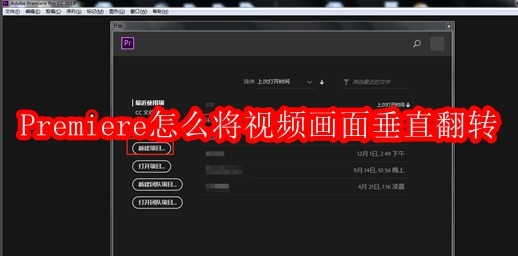
1.首先在电脑中打开PR软件,点击“新建项目”,创建一个视频剪辑项目。
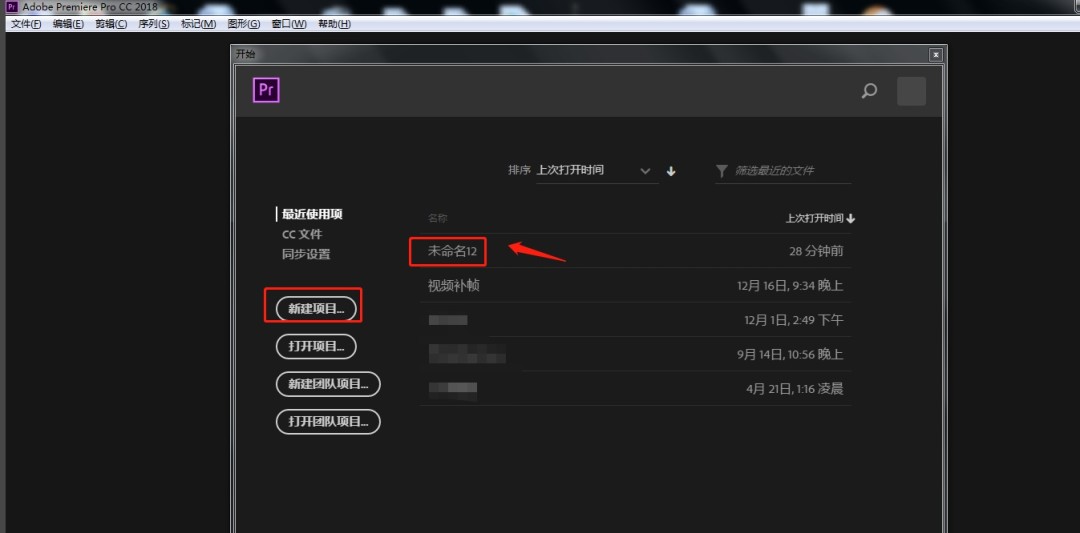
2.点击软件左下方区域,将需要的视频素材导入进来。
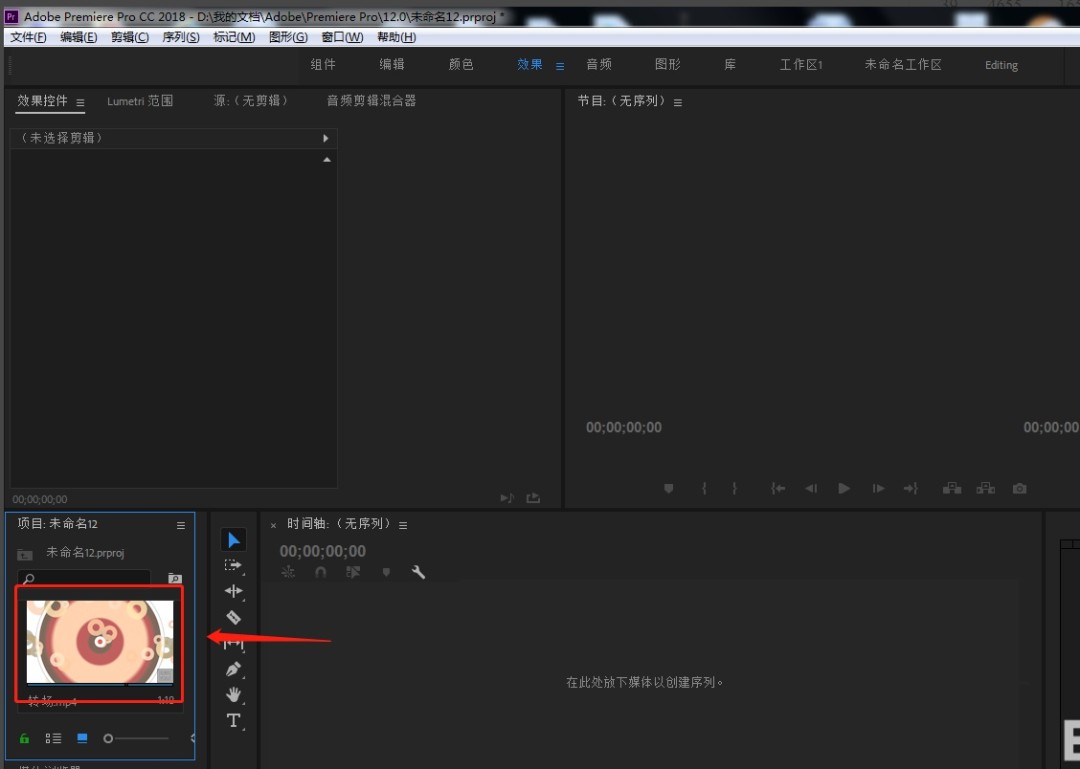
3.长按鼠标左键,将左侧导入的视频素材拖动到右侧时间轴上面。
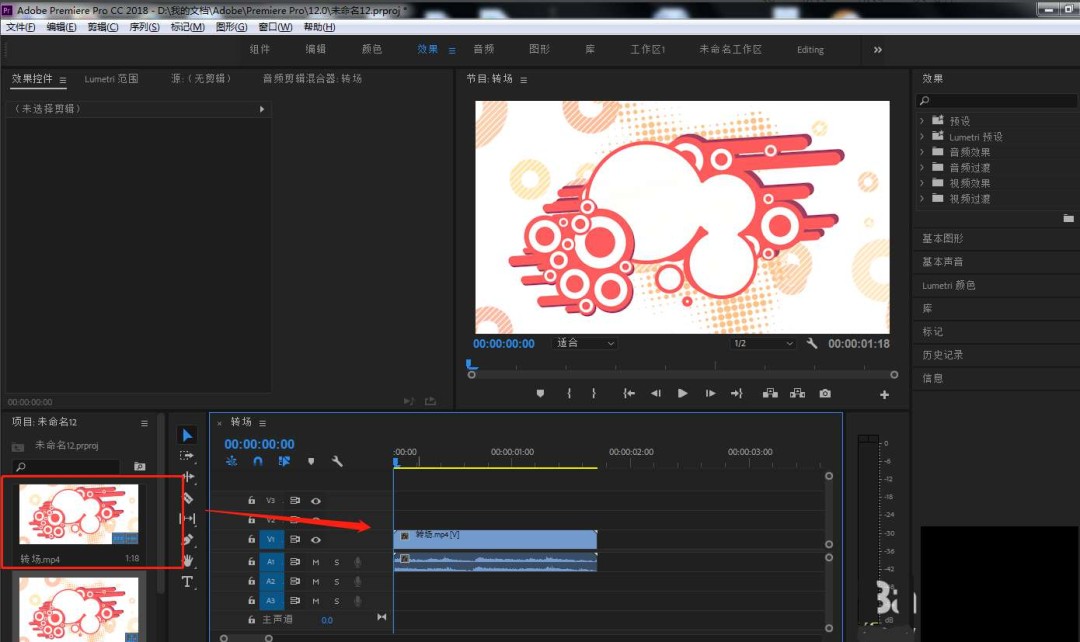
4.点击右侧效果窗口中的“视频效果”——“变换”——“垂直翻转”,将该效果拖动到时间轴视频轨道上。
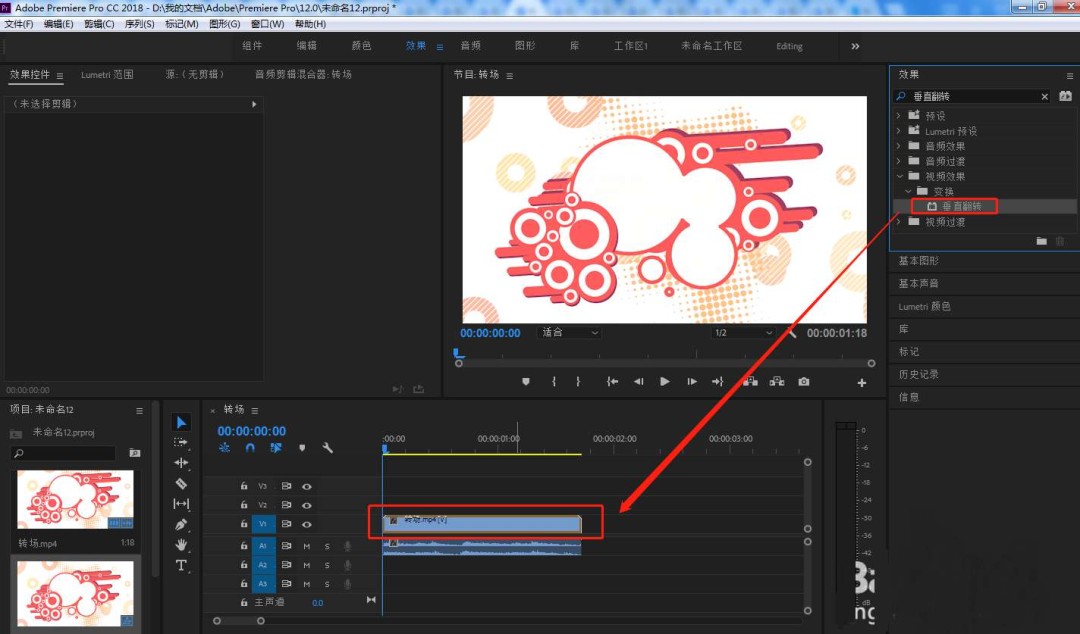
5.点击左上方的效果控件窗口,创建蒙版,选取翻转区域。
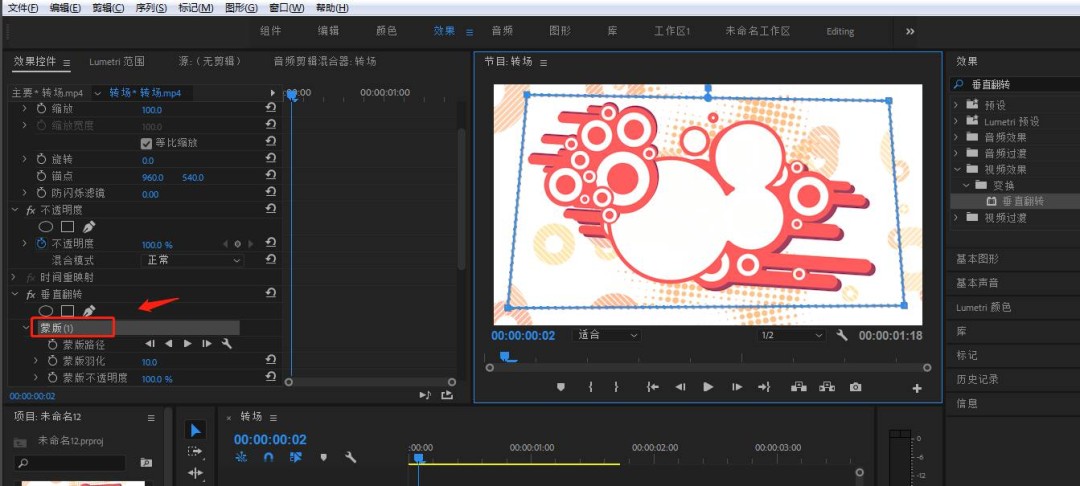
6.剪辑完成后,将制作好的视频导出即可。
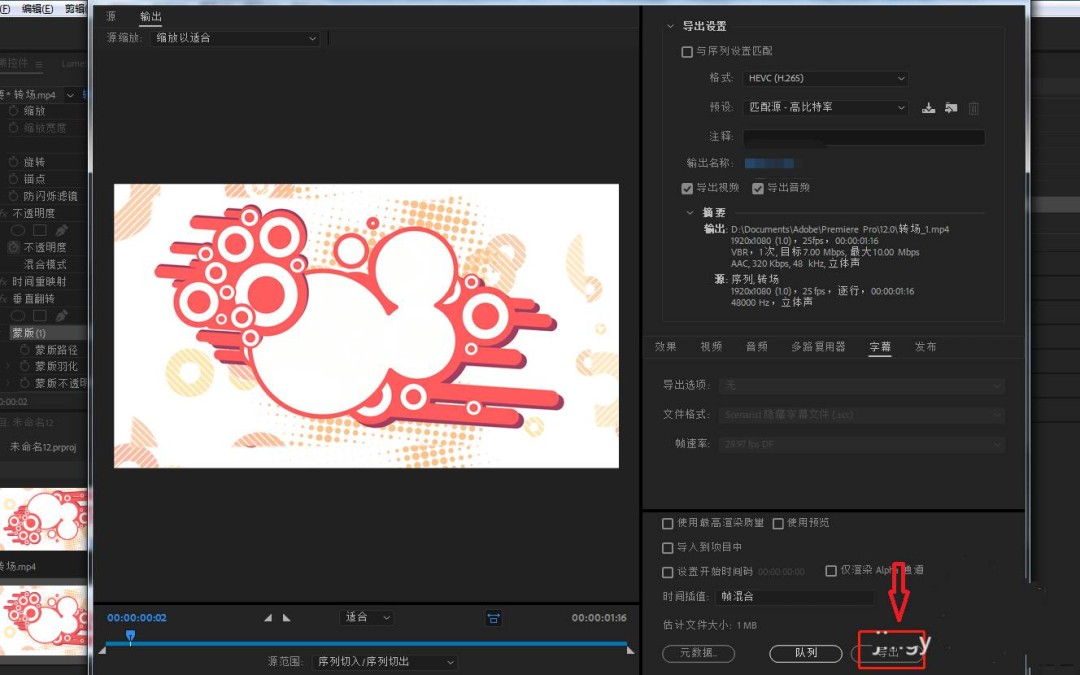
1.91MB / 2025-09-22
553.40MB / 2025-09-22
71.86MB / 2025-09-22
87.46MB / 2025-09-22
1.76MB / 2025-09-22
29.18MB / 2025-09-22
460KB
2025-09-22
1.91MB
2025-09-22
553.40MB
2025-09-22
3.94MB
2025-09-22
90.34MB
2025-09-22
20.43MB
2025-09-22
84.55MB / 2025-07-23
248.80MB / 2025-07-09
2.79MB / 2025-08-22
63.90MB / 2025-07-08
1.90MB / 2025-09-07
210.99MB / 2025-06-09
374.16MB / 2025-01-24
京ICP备14006952号-1 京B2-20201630 京网文(2019)3652-335号 沪公网安备 31011202006753号违法和不良信息举报/未成年人举报:legal@3dmgame.com
CopyRight©2003-2018 违法和不良信息举报(021-54473036) All Right Reserved
















